入门计划及以上版本提供数据导出功能。
到达此处
增长计划及以上级别的所有者和经理可以访问此设置!
从数据设置子菜单项“数据导出”下的工作区设置访问此功能。
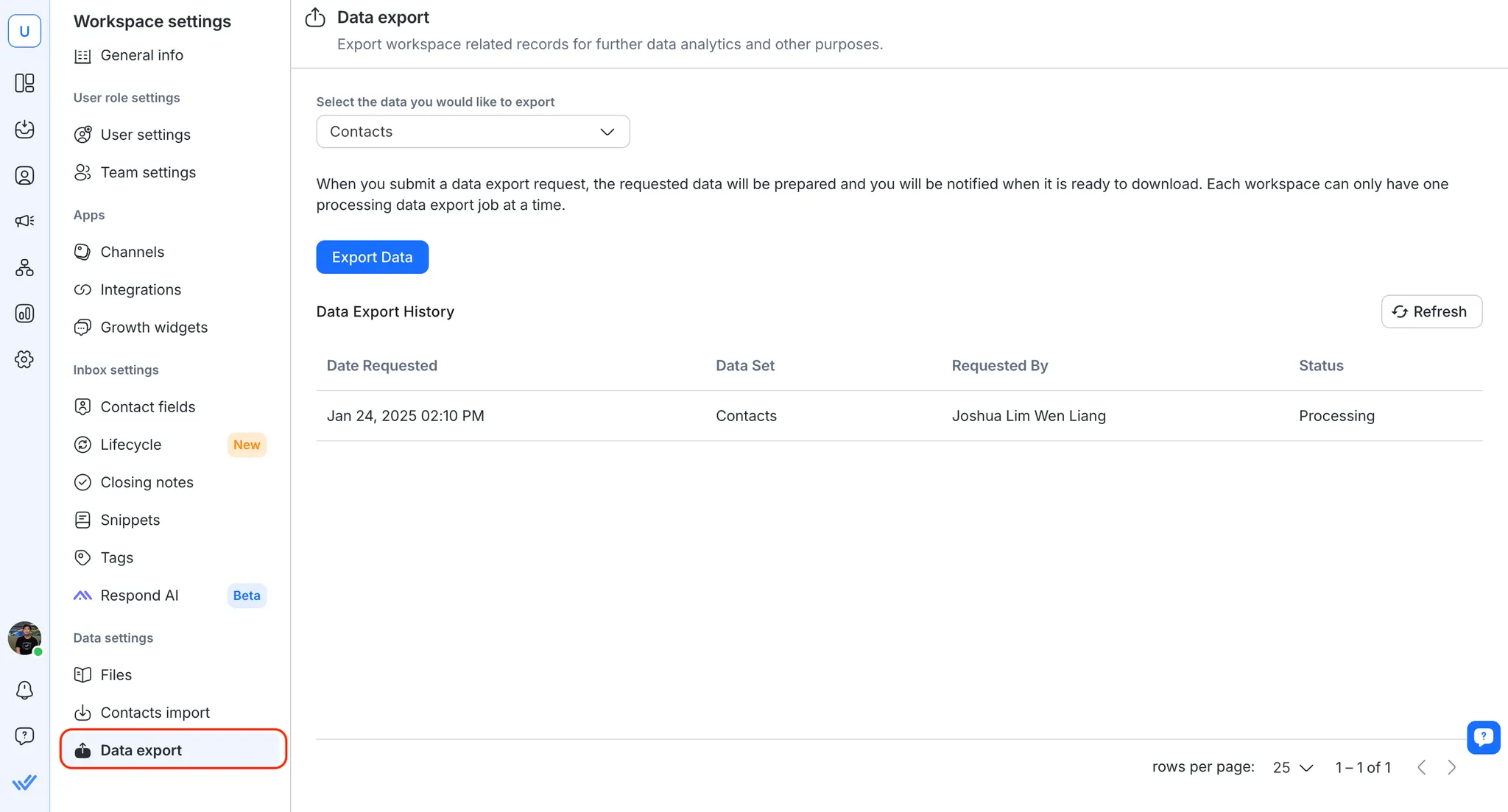
导出数据
选择要导出的数据。 您可以从 联系人、 对话、 消息 或 失败消息中进行选择。
失败的消息 数据导出有助于分析未收到您的发出消息(包括广播消息)的联系人。
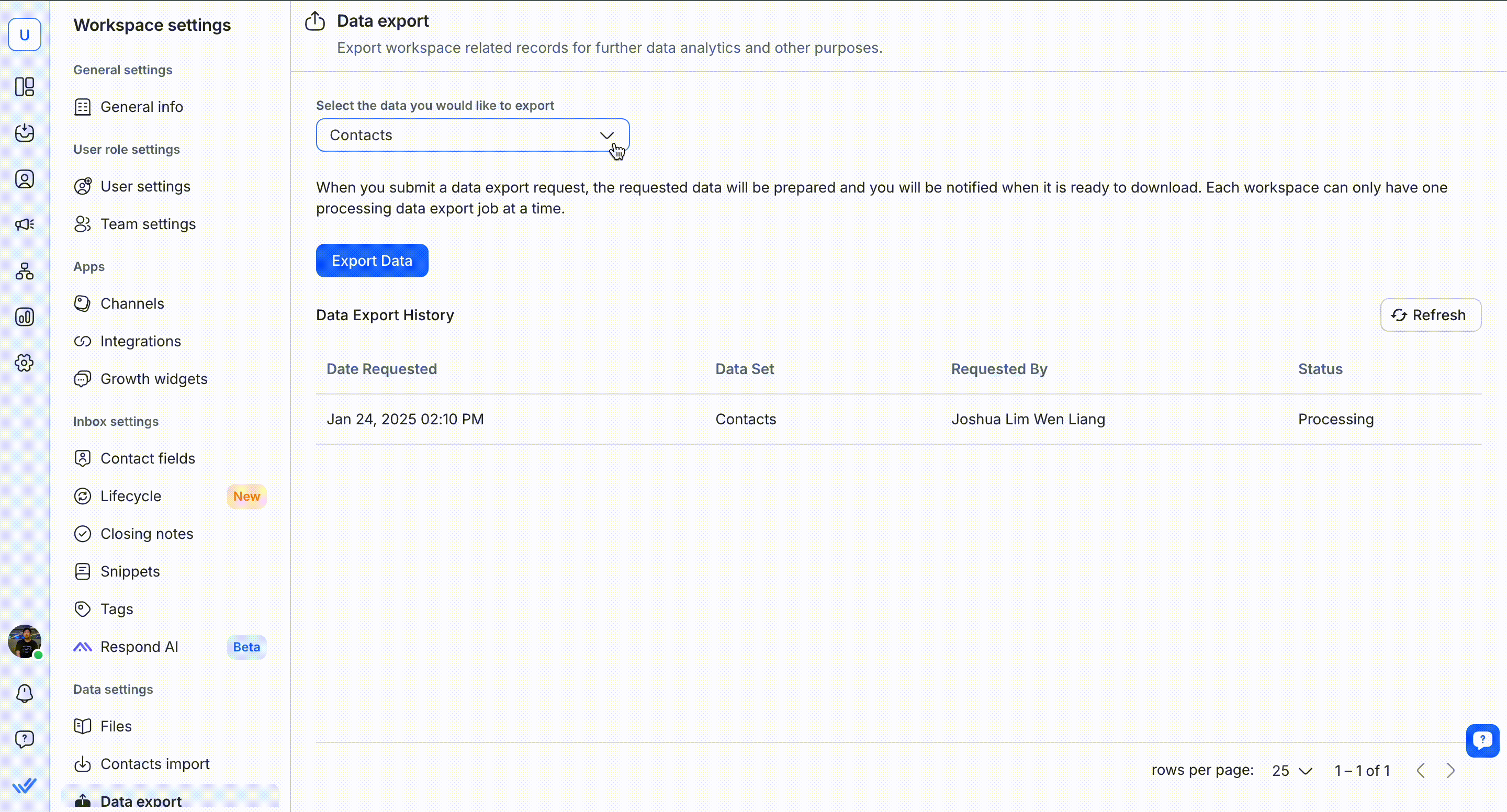
2. 选择日期范围。 这仅适用于 对话、 消息 或 失败消息。
日期范围仅限于一年。
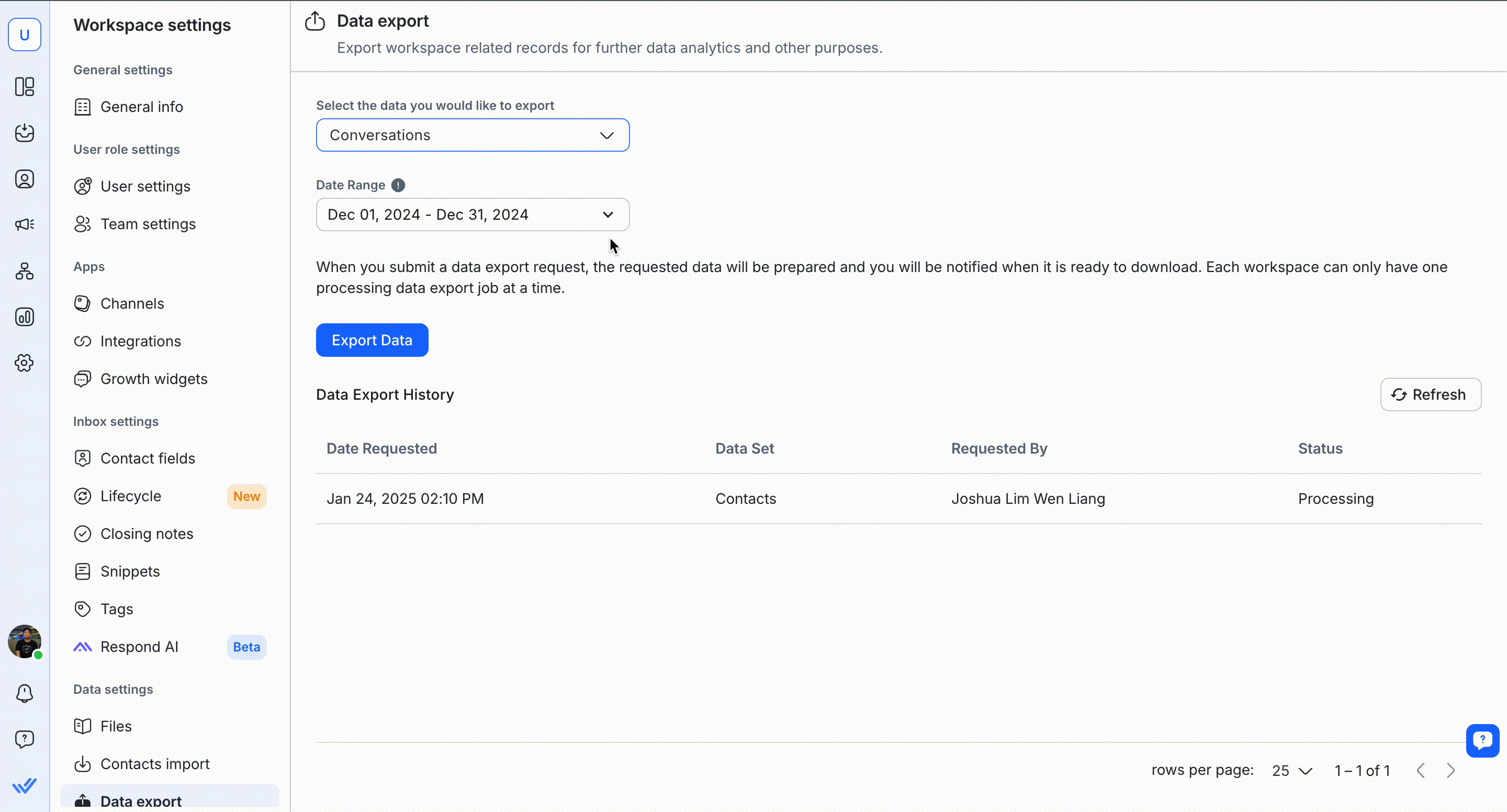
3. 配置完成后,单击 导出数据 开始导出。
4. 一旦文件准备好下载,您将收到通知,您可以从数据导出历史记录表中下载该文件。
5. 下载文件后,打开下载的文件并检查以下特殊字符。
平台会自动在这些特殊字符(= 、+ 、- 、@ 、0x09"(制表符)、0x0D(回车符)、; 、` 、|)前附加特殊字符指示符 '。 您必须从下载的文件中删除此特殊字符指示符('),然后才能在另一个平台上进一步处理它。
重要说明
每个工作区每次只允许导出一个数据文件。 如果工作区中有一个正在处理的数据导出作业,则用户不能在同一工作区内执行另一个数据导出作业。
所请求的数据导出文件自请求时间起仅 7 天内有效。 如果需要下载相同的文件,请请求相同的数据导出。
如果数据导出请求耗时超过 15 分钟,则该作业将被驳回,用户可以在初始请求后 30 分钟再次请求数据导出
您可以使用导出的用户数据执行用户 ID 查找。 了解如何 在此处导出用户数据。
要查看正确的时间格式,您需要在导入向导中导入数据/从文本导入并将 File_Origin 更改为 "65001: Unicode (UTF-8)" 。
数据导出历史记录
表头 | 描述 |
|---|---|
请求日期 | 请求数据导出的日期 |
数据集 | 请求的数据集 |
请求者 | 请求数据导出作业的用户 |
状态 | 数据导出请求的状态 |
常见问题和疑难解答
为什么导出的已关闭对话的数量与同一日期范围内的报告模块中的对话数量不匹配?
导出数据 功能仅包括基于 对话开放时间的对话,无论对话何时解决。 这意味着在 选定日期范围内开启的所有对话 都会被包含在导出中,即使它们是在选定范围之外的日期解决的。
例如:
如果您选择的日期范围是从 2024 年 12 月 3 日到 2024 年 12 月 5 日,则导出将包括 在 2024 年 12 月 3 日至 2024 年 12 月 5 日之间开启的所有对话,即使这些对话是在 12 月 5 日之后解决的。
于 2024 年 12 月 3 日开启,但于 2024 年 12 月 10 日解决的对话将包含在导出中。
但是,对于在 2024 年 12 月 2 日开启,但在 2024 年 12 月 3 日解决的对话,将 而不是 包含在内,因为它超出了所选的开启日期范围。




